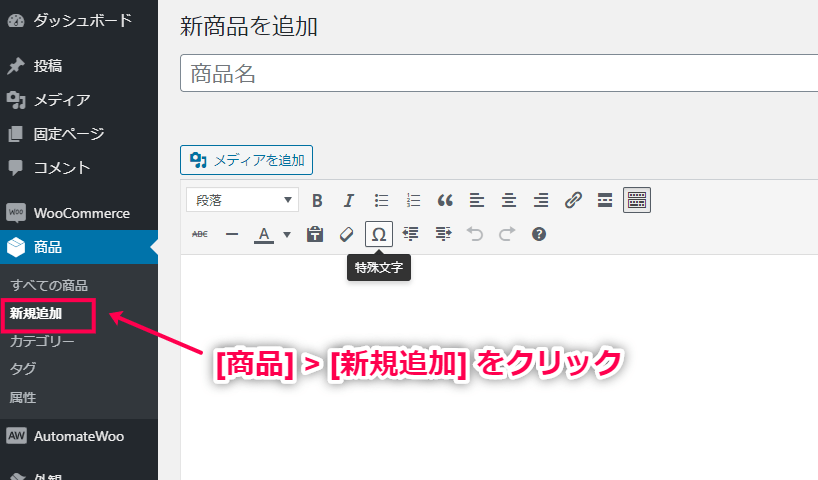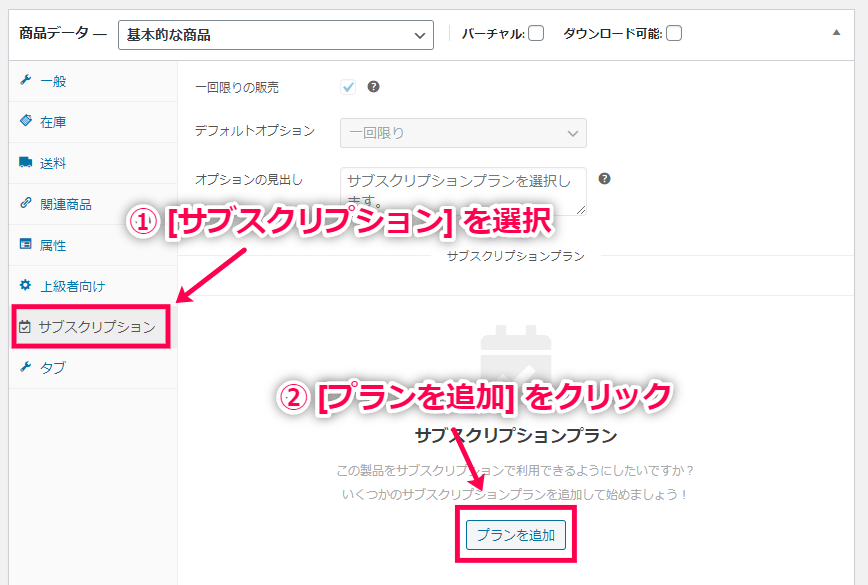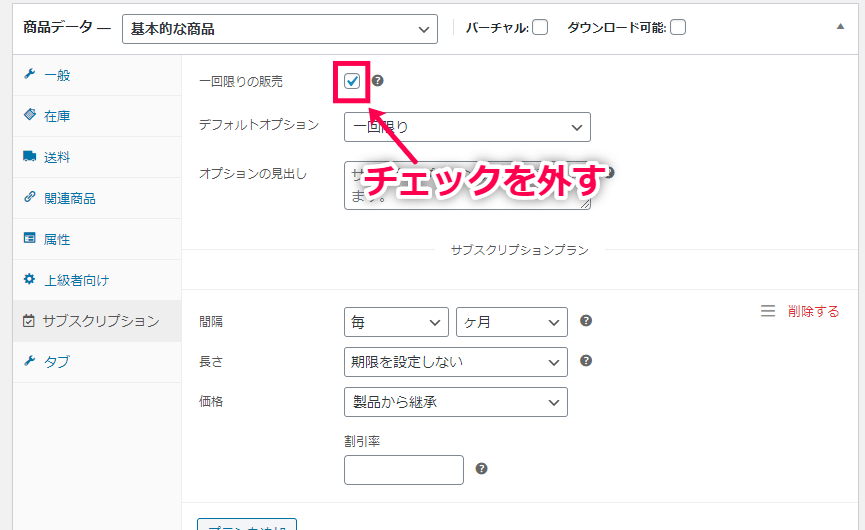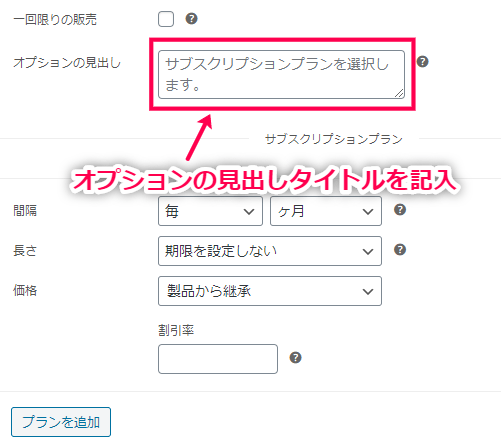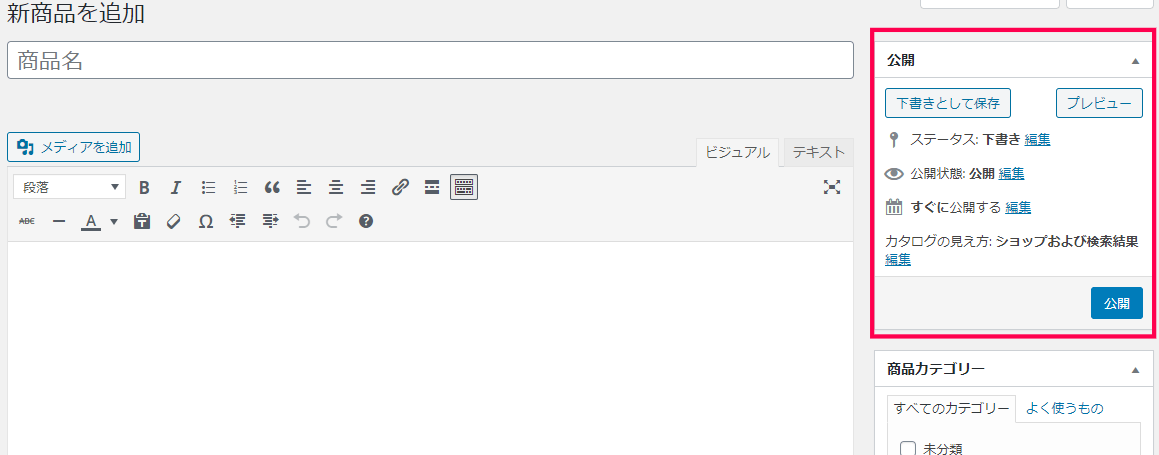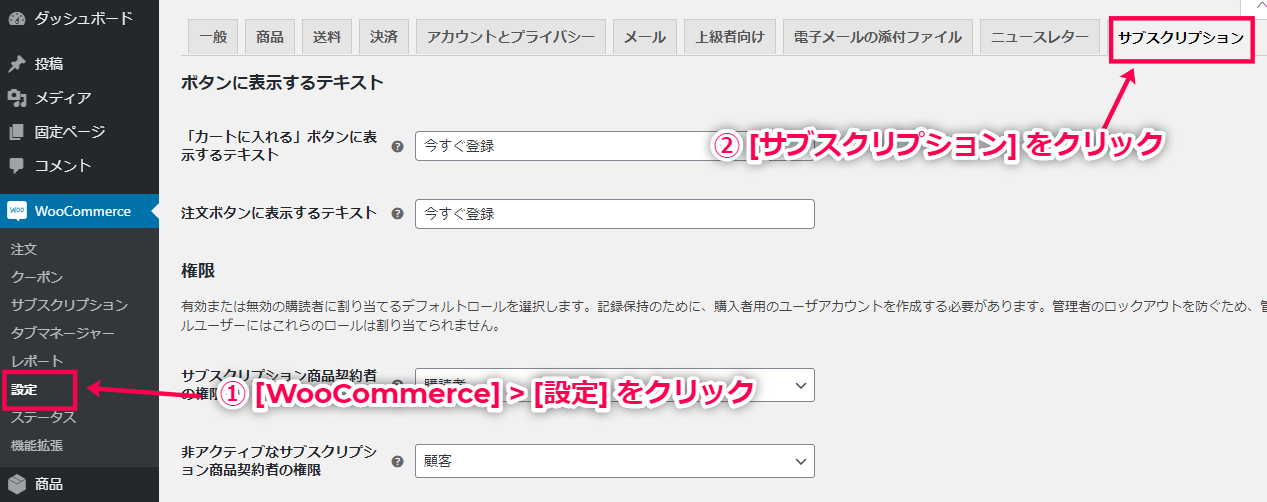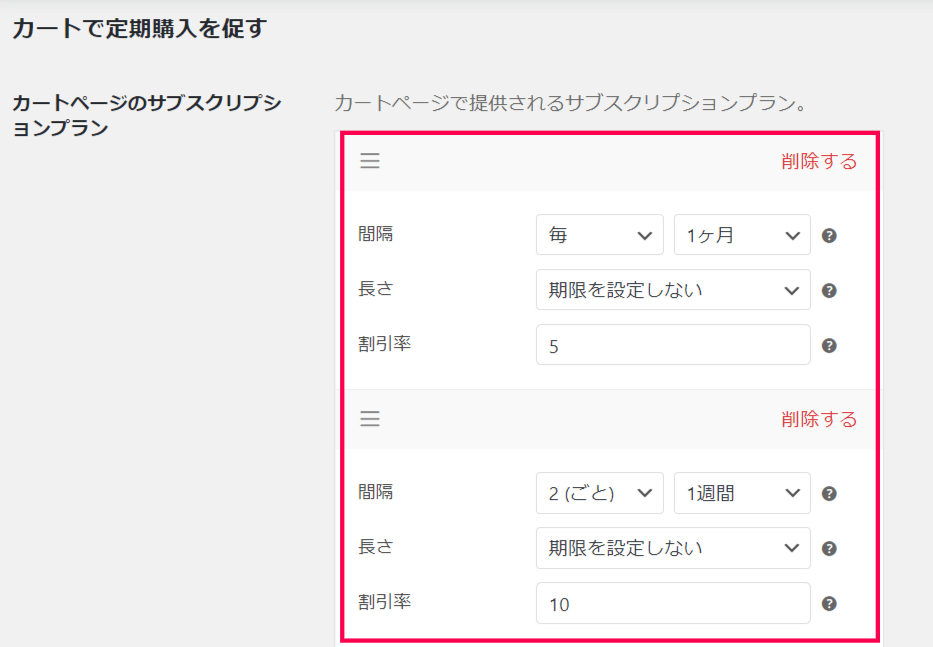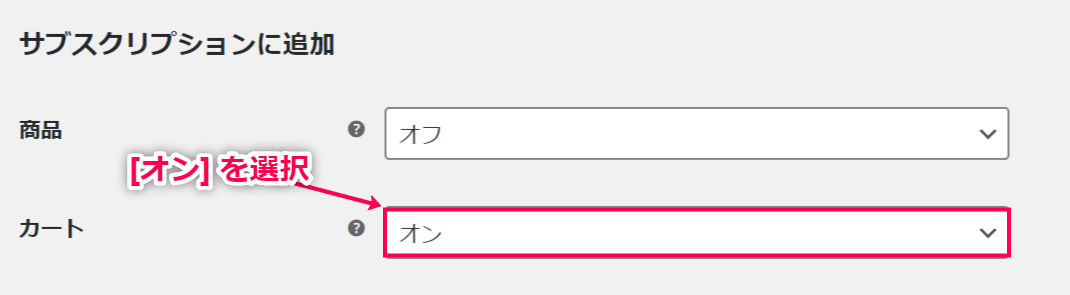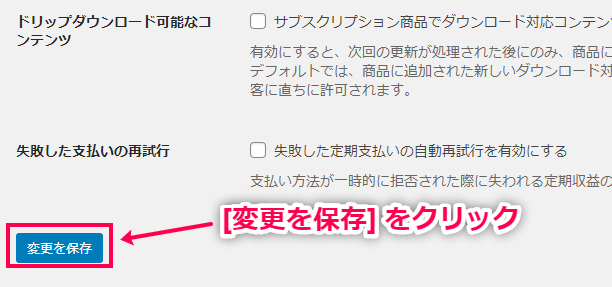注意点:「サブスクリプション」が必要
All Products for WooCommerce Subscriptionsを導入するには、「WooCommerce Subscriptions」が必要です。
上記リンク先から簡単に取得できますので、使い方の情報を参考する前にご確認ください。
商品のサブスクリプションプランの作成
All Products for WooCommerce Subscriptionsは、商品の個別ページからサブスクリプションプランを作っていくことができます。
ここでは、商品のサブスクリプションプランの作成方法をお伝えしていきます。
- [商品] > [新規追加] または、[商品] > [すべての商品] から個別商品ページへ移動します。
- [商品データ] > [サブスクリプション] を選択します。
画面下の [プランを追加] をクリックしてください。
- [一回限りの販売] からチェックを外します。
ここにチェックを入れたままだと、ユーザーが製品を一回限りしか買うことができないので注意してください。
- [オプションの見出し] に見出しタイトルを記入します。
商品詳細ページの購入プランの上部に表示されるタイトルです。
- 間隔や長さ、価格、割引率をそれぞれ入力していきます。
- 設定が完了すれば、[下書きとして保存] や [公開] を押して完成です。
カートのページでサブスクリプションを促す方法
All Products for WooCommerce Subscriptionsは、カートページでサブスクリプションの購買を促すことができます。
ここでは、カートページでサブスクリプションを促す設定方法をお伝えしていきます。
- [WooCommerce] > [設定] > [サブスクリプション] をクリックします。
- [カートで定期購入を促す] で、必要な分だけ [プランを追加] ボタンを押します。
各プランの間隔や長さなどを設定していきましょう。
- [サブスクリプションに追加] で、カート機能を ON にします。
[カート] > [オン] を選択してください。
ここで [商品] > [オン] を選択すると、商品の個別ページで商品を定期購入するオプションが表示されます。
- 最後に [変更を保存] を押して設定は完了です。
設定を有効にすることで、カートページの [チェックアウトに進む] の下に [このカートを既存のサブスクリプションに追加しますか?] というテキストが表示されます。
All Products for WooCommerce Subscriptionsの使い方は以上です。
商品やコンテンツなどあらゆる対象をサブスクリプション化することで、より安定した売上の確保に繋がるでしょう。
ぜひインストールして、新しい販売形態にチャレンジしてみてはいかがでしょうか。